Defender for Cloud Apps 如何帮助保护 OneLogin
OneLogin 作为身份和访问管理解决方案,保留了组织大多数业务关键服务的密钥。 OneLogin 管理用户的身份验证和授权流程。 恶意行为者对 OneLogin 的任何滥用或任何人为错误都可能使你最重要的资产和服务面临潜在攻击。
将 OneLogin 连接到 Defender for Cloud Apps,你就能更好地了解 OneLogin 管理员活动和托管用户登陆,并提供针对异常行为的威胁检测。
主要威胁
- 帐户被盗用和内部威胁
- 数据泄露
- 安全意识不足
- 非管理的自带设备办公 (BYOD)
Defender for Cloud Apps 如何保护你的环境
使用策略控制 OneLogin
| 类型 | 名称 |
|---|---|
| 内置异常情况检测策略 | 来自匿名 IP 地址的活动 来自不常见国家/地区的活动 来自可疑 IP 地址的活动 不可能旅行 已离职用户执行的活动(需要 Microsoft Entra ID 作为 IdP) 多次失败的登录尝试 异常管理活动 异常模拟活动 |
| 活动策略 | 通过 OneLogin 活动构建自定义策略 |
有关创建策略的详细信息,请参阅创建策略。
自动执行治理控制
除了监视潜在威胁之外,还可以应用并自动执行以下 OneLogin 治理操作,来修正检测到的威胁:
| 类型 | 操作 |
|---|---|
| 用户治理 | 发出警报时通知用户(通过 Microsoft Entra ID) 要求用户再次登录(通过 Microsoft Entra ID) 暂停用户(通过 Microsoft Entra ID) |
有关修正应用威胁的更多信息,请参阅管理已连接的应用。
实时保护 OneLogin
查看保护外部用户并与之协作以及阻止和防止敏感数据下载到非管理的或有风险的设备的最佳做法。
将 OneLogin 连接到 Microsoft Defender for Cloud Apps
本部分提供有关使用应用连接或 API 将 Microsoft Defender for Cloud Apps 连接到现有 OneLogin 应用的说明。 通过此连接,可以实现组织对 OneLogin 使用的可见性和控制。
先决条件
- 用于登录 OneLogin 的 OneLogin 帐户必须是超级用户。 有关 OneLogin 管理权限的详细信息,请参阅本文。
配置 OneLogin
转到 OneLogin 管理员门户。 在“开发人员”下拉菜单中选择 API 凭据。
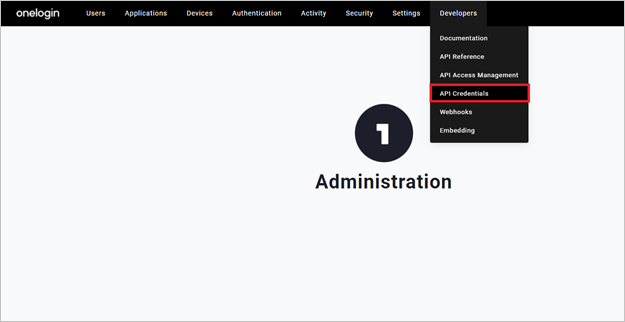
选择“新凭证”。
将新应用程序命名为 Microsoft Defender for Cloud Apps,选择“读取所有”权限,然后选择“保存”。
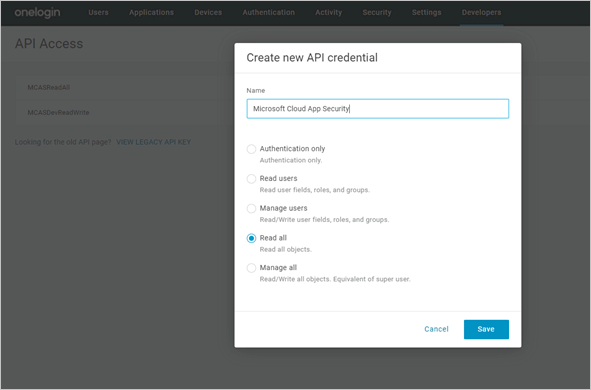
复制客户端 ID 和客户端密码。 在后续步骤中,将需要这些值。
配置 Defender for Cloud Apps
在 Microsoft Defender 门户中,选择“设置”。 然后选择“Cloud Apps”。 在“连接的应用”下,选择“应用连接器”。
在“应用连接器”页面中,选择“+ 连接应用”,然后选择“OneLogin”。
在下一个窗口中,为连接器指定描述性名称,然后选择“下一步”。
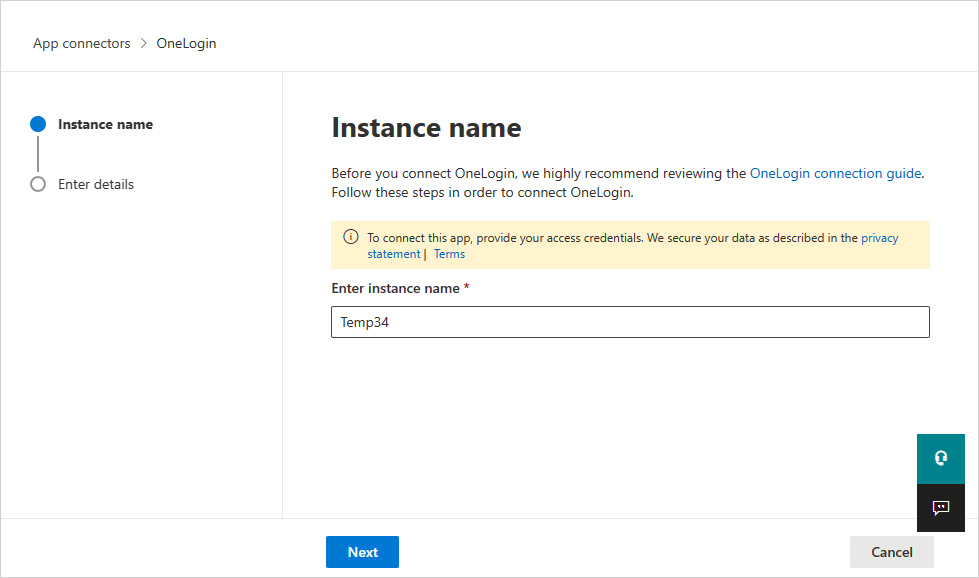
在“输入详细信息”窗口中,输入复制的客户端 ID 和客户端密码,然后选择“提交”。
在 Microsoft Defender 门户中,选择“设置”。 然后选择“Cloud Apps”。 在“连接的应用”下,选择“应用连接器”。 确保连接的应用连接器为已连接状态。
连接器建立后,第一次连接最长可能需要 4 小时才能获取所有的用户及其活动。
连接器的状态标记为“已连接”后,连接器将上线并运行。
后续步骤
如果遇到任何问题,我们可以提供帮助。 要获取产品问题的帮助或支持,请开立支持票证。